Hier erfährst du mehr: Wie werden 3GP-Dateien repariert?
3GP gehört zu den beliebtesten Video- und Audioformaten auf Mobiltelefonen. Allerdings können 3GP-Dateien wie andere Dateiformate auch durch Beschädigungen oder Fehler in ihrer Funktion erheblich beeinträchtigt werden. In einem solchen Fall benötigt man eine effektive Methode, um die Dateien zu reparieren. Das Reparieren von 3GP-Dateien scheint eine komplizierte Angelegenheit zu sein, aber wenn man die richtigen Tools und Techniken anwendet, besteht durchaus die Möglichkeit, die Videos zu retten.
Dieses umfassende Handbuch vermittelt dir unterschiedliche Methoden zur Reparatur der 3GP-Dateien, unabhängig davon, ob du Software oder andere manuelle Tools einsetzt oder einfach nur die Telefoneinstellungen anpasst. Mithilfe einiger weniger Handgriffe kannst du deine geliebten Videos wieder zum Laufen bringen.
Teil 1. Was ist eine 3GP-Datei?
Die 3GP-Datei ist das am häufigsten verwendete Multimedia-Dateiformat zur Speicherung von Video- und Audioclips für Mobiltelefone. 3GP heißt „3rd Generation Partnership Project” und war ursprünglich ein speziell für 3G-Mobilfunknetze optimiertes Format.
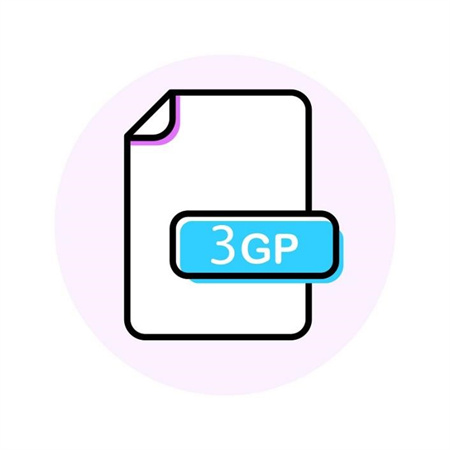
Wichtige Merkmale der 3GP-Dateien:
- Von der 3GPP-Arbeitsgruppe entwickelt, zur Standardisierung von Formaten in GSM-Netzen
- Primär zur Speicherung von Video- und Audiodaten in einem komprimierten Format
- Mit vielen verschiedenen Telefonen, insbesondere Smartphones, kompatibel
- Gängige Dateiendungen sind .3gp, .3gpp und .3g2
- Stützt niedrigere Auflösungen, die für kleinere Smartphone-Bildschirme geeignet sind
- Kleines Dateivolumen für einfache Weitergabe und Download
3GP-Dateien können in Mobilfunknetzen problemlos weitergegeben und heruntergeladen werden. Moderne Video- und Audiocodecs sorgen für eine Komprimierung der Daten und ermöglichen so relativ kleine Dateigrößen.
Es eignet sich somit ideal für die Übertragung und Wiedergabe über mobile Netzwerke mit begrenzter Bandbreite. Die meisten modernen Smartphones unterstützen die Wiedergabe von 3GP-Dateien reibungslos.
Teil 2. Warum können 3GP-Dateien Schaden nehmen?
Ebenso wie jedes andere Format für Multimedia-Dateien unterliegen auch 3GP-Dateien der Gefahr von Fehlern und Datenverlusten, die sich im Laufe der Zeit und durchwiederholte Nutzung ergeben. Wenn eine 3GP-Datei defekt ist, führt dies zu Wiedergabeproblemen, wie z. B. einem schwarzen Bildschirm oder einer Fehlermeldung, die anstelle des Videos angezeigt wird.
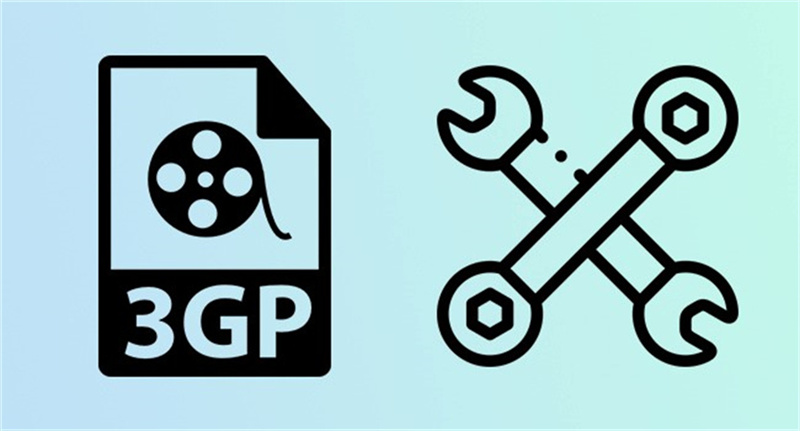
Häufige Gründe hierfür sind:
- Fehler bei der Übertragung - Unterbricht man die Datenübertragung von 3GP-Dateien über Bluetooth, WLAN-Netzwerke oder fehlerhafte USB-Kabel, führt dies zu lückenhaften Datenübertragungen.
- Probleme mit der Hardware - Jegliche Probleme der verwendeten Speicherhardware, in der die 3GP-Dateien gespeichert sind, beispielsweise fehlerhafte Sektoren oder physische Schäden an der Speicherkarte, führen zu irreparablen Datenschäden.
- Probleme mit der Software - Bei der Erstellung von 3GP-Dateien auftretende Codierungsfehler, Malware oder Abstürze der Firmware verursachen Störungen in der Struktur der Videodaten.
- Fehler bei der Codierung - Programmfehler bei der Implementierung des Codecs, welcher für die Codierung multimedialer Inhalte verwendet wird, verursachen Beschädigungen in den komprimierten Bitströmen innerhalb der Datei.
- Fehlfunktionen des Dateisystems - Ein Absturz des Dateisystems, in welchem die 3GP-Dateien abgespeichert sind, oder eine inkorrekte Trennung der Verbindung führen ebenfalls zu einer Beschädigung der Datei.
Je leistungsfähiger und komplexer Mobiltelefone werden, umso größere und komplexere 3GP-Dateien mit höherer Qualität werden gespeichert, sodass auch das Risiko von Beschädigungen steigt. 3GP-Dateien können problemlos online oder offline wiederhergestellt werden.
Teil 3. Die 3 beliebtesten Reparaturmethoden: Wie repariert man 3GP-Dateien?
1. Die beste Software zur Reparatur von 3GP-Dateien: HitPaw VikPea
HitPaw VikPea (Ursprünglich HitPaw Video Enhancer genannt) bietet eine leistungsstarke Technologie zur Reparatur von beschädigten 3GP-Dateien. Mithilfe der innovativen Videoreparaturfunktion können Videodaten analysiert und verschiedene Probleme behoben werden, sodass 3GP-Videos wieder abgespielt werden können.
Das intuitive Design und seine leistungsstarken KI-Funktionen, die eigens für die Videoreparatur entwickelt wurden, vereinfachen es jedem, seine wertvollen Erinnerungen, die in beschädigten 3GP-Dateien gespeichert sind, wiederherzustellen. Der HitPaw VikPea nutzt spezielle Algorithmen, die speziell für die Reparatur beschädigter mobiler Videodateien entwickelt wurden.
Funktionen- KI-Videoreparaturmodul - spezielle KI-Algorithmen, die gezielt für die Behebung beschädigter Smartphone-Videos trainiert wurden.
- Behebt alle Arten beschädigter Dateien – Fehler im Codec, Codierungsprobleme, Schäden an den Header-Daten, verlorene Frames, Probleme bei der Synchronisierung von Audio und Video usw.
- Bewahrt die ursprüngliche Qualität – Bei der Reparatur von Videos bleiben Ausgabeauflösung, Bildraten und Übertragungsraten ohne Qualitätsverlust erhalten.
- Anwenderfreundliche Benutzeroberfläche – Hinzufügen einer defekten 3GP-Datei > Auf „Reparieren“ klicken – unkomplizierter, technischer Reparaturprozess für Videos.
- Reparatur mehrerer Dateien gleichzeitig – Mehrere beschädigte 3GP-Dateien werden in einen Vorgang zusammengefasst und repariert.
Schritt 1: Zunächst wird HitPaw VikPea für Windows oder Mac heruntergeladen und installiert. Im nächsten Schritt startet man die App und ruft auf der Hauptseite das Modul „Video Repair“ auf. Nun öffnet sich das Fenster für die Videoreparatur.

Schritt 2: Nun klicke auf die Schaltfläche "Datei hinzufügen" und suche auf deinem Gerät nach der beschädigten 3GP-Datei, die wiederhergestellt werden soll. Die problematische 3GP-Datei lässt sich auch direkt per Drag-and-Drop in das Reparaturfenster von HitPaw VikPea verschieben.

Schritt 3: Füge die defekte 3GP-Datei hinzu und wähle die Schaltfläche „Reparatur starten“, wodurch die KI-gestützte Restaurierung des Videos eingeleitet wird. HitPaw VikPea prüft die Datei automatisch, lokalisiert die beschädigten Stellen und startet die Reparatur.

Schritt 4: Sobald HitPaw VikPea die 3GP-Videodatei korrigiert hat, wechselt der Status zu „Reparatur abgeschlossen”. Durch Klicken auf die Schaltfläche „Exportieren” rechts neben der reparierten Datei wird diese auf dem Computer gespeichert.

Fertig! Öffne die exportierte 3GP-Datei, die zuvor beschädigt war, und stelle sicher, dass sie ohne Probleme abgespielt werden kann. Viel Spaß mit den wiederhergestellten Erinnerungen in dem reparierten Video.
Vorteile
- Dank intelligenter KI wird eine hohe Erfolgsquote bei der 3GP-Reparatur erzielt
- Einfache Benutzeroberfläche, ideal für Anfänger
- Beseitigt alle gängigen Szenarien einer 3GP-Beschädigung
- Die ursprüngliche Videoqualität wird nach der Reparatur nicht beeinträchtigt
- Repariert mehrere 3GP-Dateien gleichzeitig
- Ermöglicht schnelle Reparatur mit GPU/CPU-Beschleunigung
Nachteile
- Momentan ist es nur für Windows und MacOS verfügbar
2. Bitwar Video Repair
Bitwar Video Repair bietet eine spezielle Software zur Videorestaurierung,um beschädigte oder zerstörte Videodateien in verschiedenen Formaten wie MP4, MOV, AVI, MKV, 3GP usw. zu reparieren. Das Programm ist auch ein gutes Werkzeug zur Reparatur von 3GP-Dateien.
Bitwar Video Repair bietet eine spezielle Software zur Videorestaurierung,um beschädigte oder zerstörte Videodateien in verschiedenen Formaten wie MP4, MOV, AVI, MKV, 3GP usw. zu reparieren. Das Programm ist auch ein gutes Werkzeug zur Reparatur von 3GP-Dateien.
Funktionen- Unterstützung aller gängigen Videodateiformate und Codecs
- Repariert Header-Fehler, fehlerhafte Frames, Tonprobleme usw.
- Bewahrt die ursprüngliche Videoqualität nach der Reparatur zu 100 %
- Stellt unbegrenzt viele Videodateien in einem Durchgang wieder her
1. Zunächst musst du Bitwar Video Repair von der Website herunterladen und dann auf deinem Windows-Computer installieren. Rufe die App auf und klicke auf der Hauptseite auf die Schaltfläche „Datei hinzufügen“. Navigiere zu der beschädigten 3GP-Datei, die du reparieren oder wiederherstellen möchtest, und markiere sie.

2. Mit der Schaltfläche „Hinzufügen“ lassen sich auch mehrere beschädigte 3GP-Dateien gleichzeitig reparieren. Dadurch werden alle Dateien zusammen in die Warteschlange für den Wiederherstellungsprozess eingereiht.

3. Nachdem du die Dateien ausgewählt hast, drücke auf „Reparieren”, um die Algorithmen von Bitwar zum Wiederherstellen von Videos zu starten. Jede problematische 3GP-Datei wird gescannt und die festgestellten Probleme anschließend behoben.

4. Sobald der Vorgang abgeschlossen ist, wechselt der Status zu „Erfolgreich repariert”. Über das Symbol „Vorschau” lassen sich die reparierten 3GP-Dateien abspielen und die Ergebnisse der Reparatur überprüfen, bevor die reparierten Videos gespeichert werden.

Vorteile
- Einfache Benutzeroberfläche, ideal für Anfänger
- Erzielung einer hohen Erfolgsquotein allen Dateitypen
- Kostenlose Testversion zur Überprüfung der Reparaturergebnisse
Nachteile
- Derzeit ist nur für Windows-Betriebssysteme verfügbar
- Bietet keine integrierte Cloud-Speicherung
- Mangel an erweiterten Anpassungsoptionen
3. Recoveryfix Video Repair
Recoveryfix Video Repair kann beschädigte Videodateien in Formaten wie MP4, MOV, MKV, AVI, 3GP und zahlreichen weiteren Formaten problemlos reparieren.
Dank proprietärer Datenwiederherstellungsalgorithmen analysiert es effektiv beschädigte Videodateien und baut fehlende Komponenten wie Header, Frames, Metadaten usw. wieder zusammen.
Funktionen- Ermöglicht die Reparatur aller gängigen Videodateiformate
- Korrigiert Probleme wie Einfrieren, stockende Wiedergabe und den grünen Bildschirm
- Rettung von Videodaten auf neu formatierten Laufwerken oder Karten
- Beibehaltung der ursprünglichen Auflösung und Codierung von 100 % nach der Reparatur
- Führt eine schnelle Batch-Reparatur mehrerer Videodateien durch
1. Zuerst musst du Recoveryfix Video Repair herunterladen und auf deinem Computer mit Windows installieren. Öffne die App und tippe auf die Schaltfläche „Datei(en) hinzufügen“. Navigiere zu der beschädigten 3GP-Datei, die du reparieren möchtest, und wähle sie aus.

2. Bei Aufforderung füge auch eine funktionsfähige 3GP-Beispieldatei hinzu, um Recoveryfix die Möglichkeit zu geben, die Dateistruktur zu analysieren und bei der Reparatur zu berücksichtigen.

3. Nach dem Hinzufügen der beschädigten und der Muster-3GP-Datei klicke auf die Schaltfläche „Dateien reparieren“, wodurch das Programm mit der Wiederherstellung der Videos beginnt. Recoveryfix untersucht die Probleme in der beschädigten 3GP-Datei und rekonstruiert die Komponenten.

4. Wenn die Reparatur abgeschlossen ist, kannst du über ein Popup-Fenster einen Ordner zum Speichern der wiederhergestellten 3GP-Datei in ihrer ursprünglichen Qualität festlegen.
Vorteile
- Intuitive und benutzerfreundliche Oberfläche
- Hervorragende Erfolgsquote bei allen Dateitypen
- Kostenlose Demoversion zum Testen der Reparaturergebnisse
Nachteile
- Ausschließlich für Windows-Betriebssysteme verfügbar
- Es fehlt die Integration in die Cloud-Speicherung
Es fehlt die Integration in die Cloud-Speicherung
Q1. Wie öffne ich eine 3pg-Datei?
A1. Verwende am besten ein Abspielprogramm wie den VLC Media Player, einen Windows Media Player oder einen DivX Player, die bereits über 3GP-Codecs verfügen. In diesen Abspielprogrammen lassen sich 3GP-Dateien problemlos abspielen. Eine andere Möglichkeit wäre, ein externes 3GP-Codec-Paket in Abspielprogrammen wie dem Media Player Classic zu installieren.
Q2. Welche Dateiendung hat 3GP?
A2. Übliche Dateinamenerweiterungen für 3GP-Videodateien sind .3gp, .3gpp und .3g2. Von allen 3GP-Dateinamenerweiterungen ist .3gp die am häufigsten zu findende.
Q3. Sind 3GP-Dateien in verlustbehafteter oder verlustfreier Komprimierung gespeichert?
A3. 3GP arbeitet mit verlustbehafteter Video- und Audiokomprimierung. Im Vergleich zum Originalmedium führt die Datenkomprimierung bei 3GP-Videodateien zu einem gewissen Qualitätsverlust. Aufgrund dieser intelligenten Dateigrößenreduzierung können 3GP-Dateien auch in mobilen Netzwerken mit begrenzter Bandbreite problemlos weitergegeben werden.
Fazit
Die obige Darstellung zeigt, dass zur effektiven Reparatur beschädigter oder fehlerhafter 3GP-Videodateien einige praktische Tools und Techniken zur Verfügung stehen.
Auch wenn manuelle Methoden recht komplex sind, empfiehlt sich für eine problemlose Wiederherstellung von 3GP-Dateien die Nutzung automatisierter Software wie HitPaw VikPea (Ursprünglich HitPaw Video Enhancer genannt). Mit der speziellen KI-Technologie dieses Programms können Fehler in jeder 3GP-Datei behoben werden, wobei die ursprüngliche Videoqualität zu 100 % erhalten bleibt.






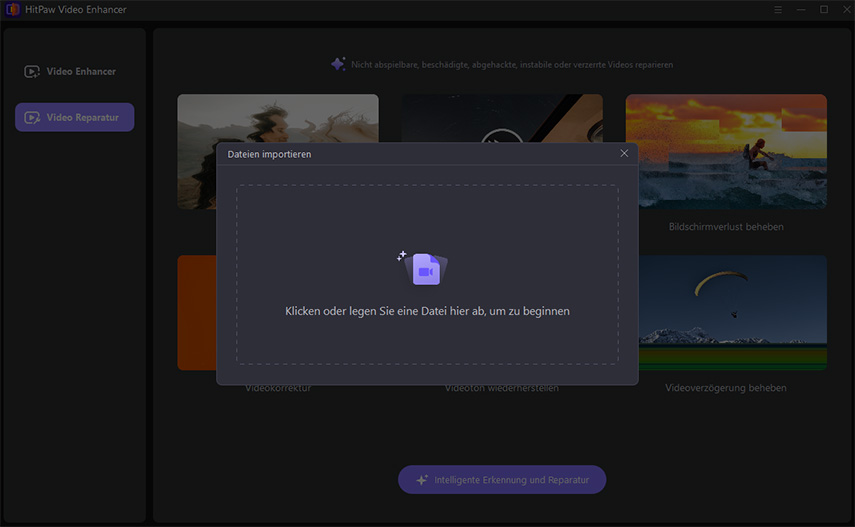


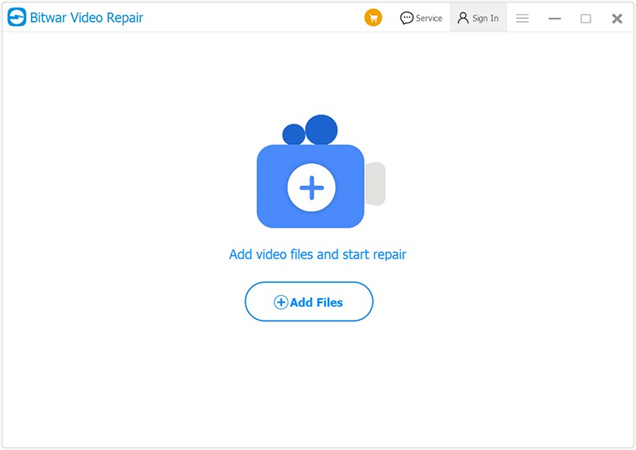
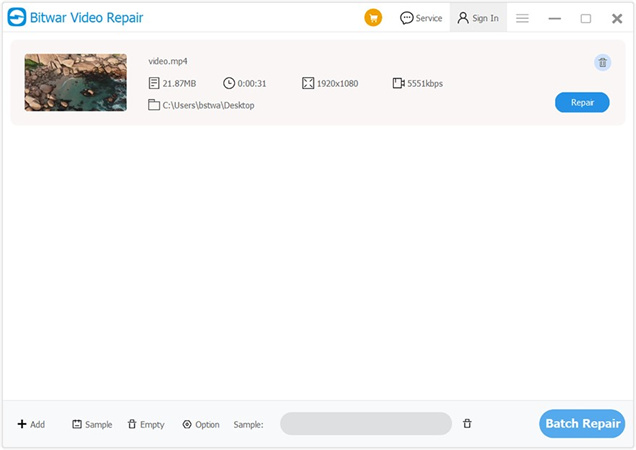
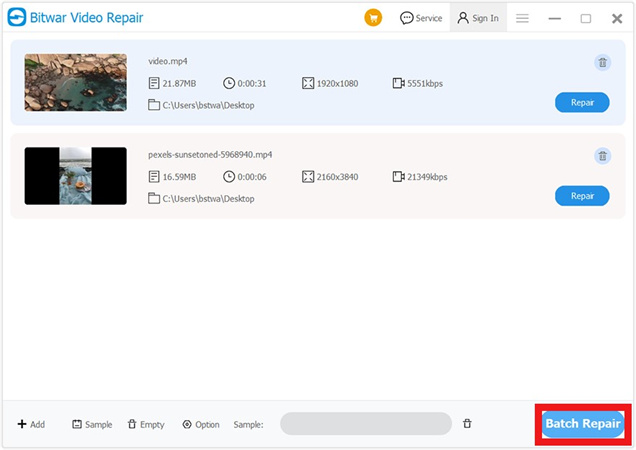
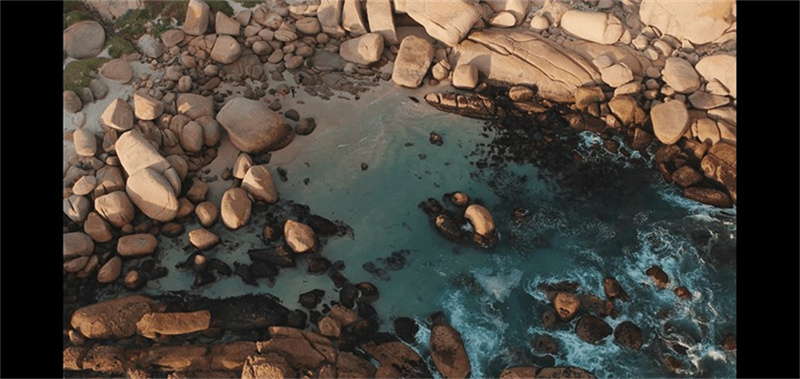
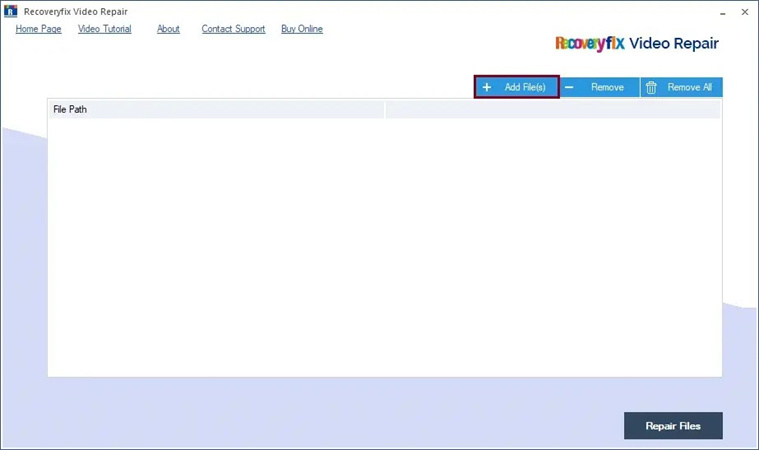
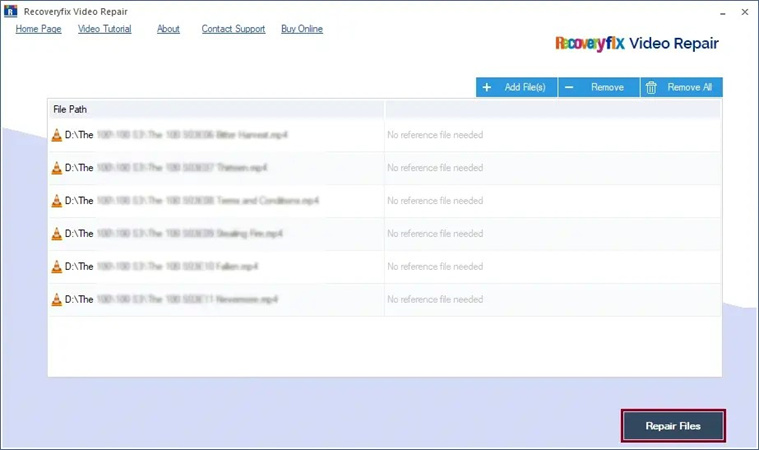
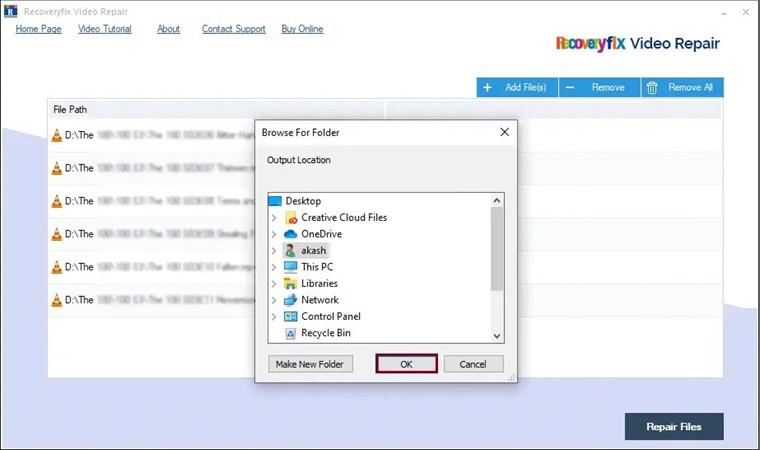

 HitPaw Video Converter
HitPaw Video Converter  HitPaw FotorPea
HitPaw FotorPea
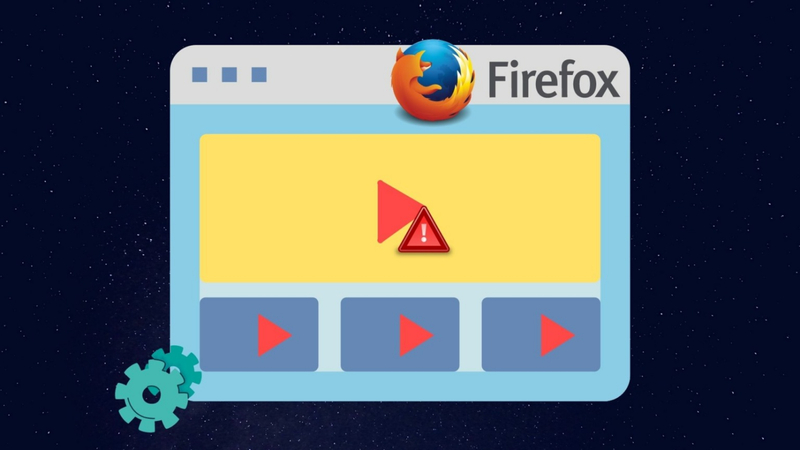
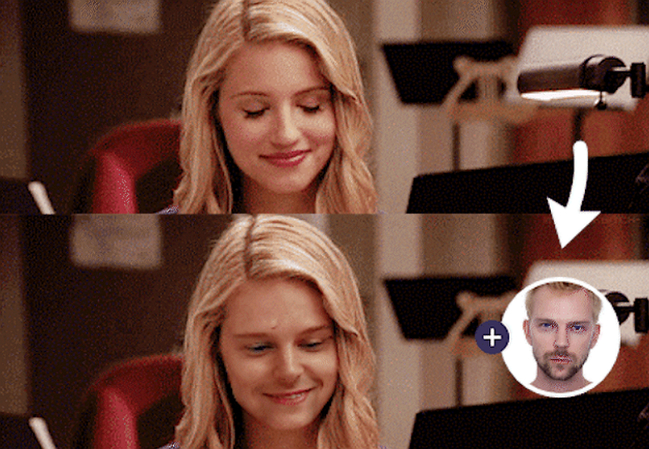

Teile diesen Artikel:
Wählen Sie die Produktbewertung:
Joshua Hill
Chefredakteur
Ich bin seit über fünf Jahren als Freiberufler tätig. Es ist immer beeindruckend Wenn ich Neues entdecke Dinge und die neuesten Erkenntnisse, das beeindruckt mich immer wieder. Ich denke, das Leben ist grenzenlos.
Alle Artikel anzeigenKommentar hinterlassen
Erstellen Sie Ihre Rezension für HitPaw-Artikel